来源:网络 作者:水鸟安
07、合并这两个图层
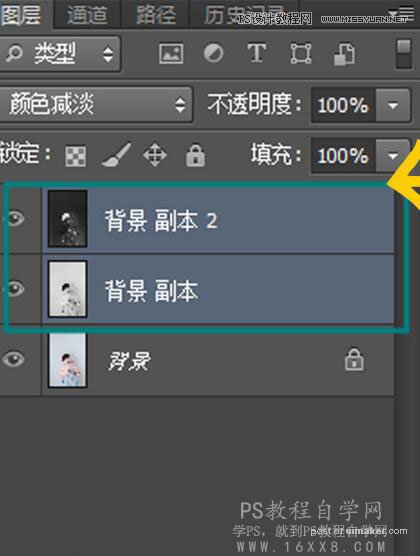
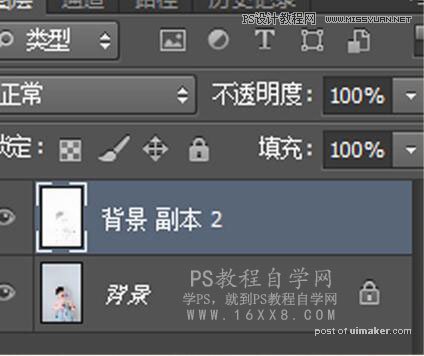
08、合并后的图层,模式改为“柔光”,大感觉基本上就已经出来了。
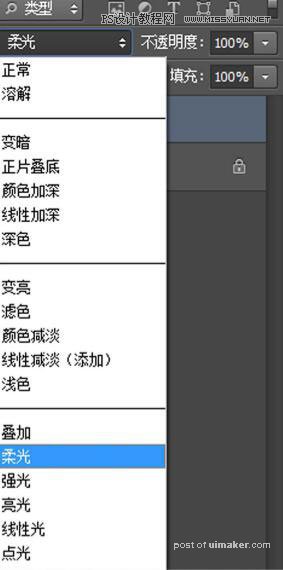

09、这个时候会发现头发和眼睛嘴唇等部位的质感不是很好,所以需要用蒙版把这些地方给擦出来。画笔的透明度调到40左右就可以。
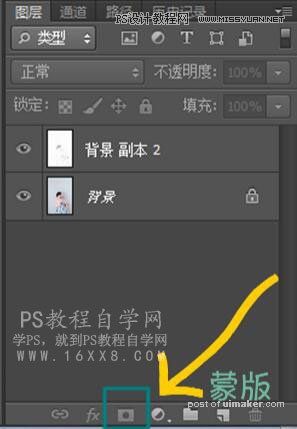
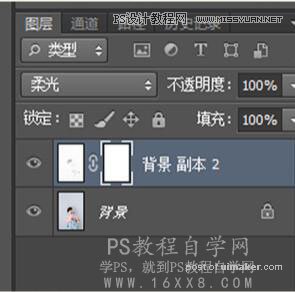
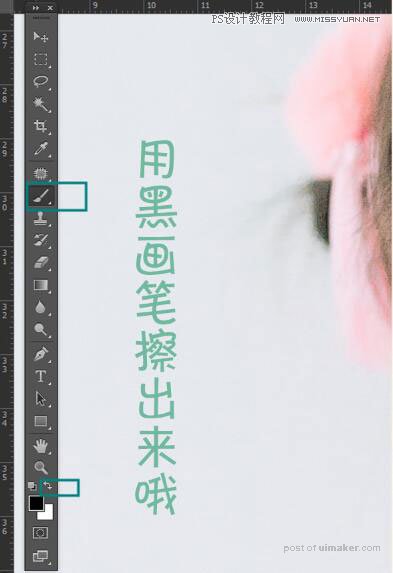


10、添加一张这样的宣纸溶图,图层模式选择“正片叠底"透明度根据照片效果降低些,我这张数值为45
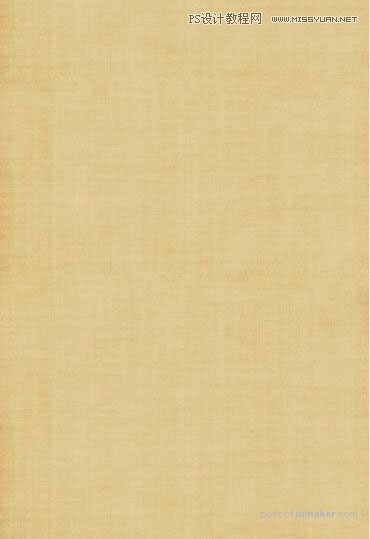


11、最后一步就是给照片添加各种小素材啦~素材有很多,只要合适你的照片就行
完成:

一起来制作一下吧,教程提供的思路同学们还是可以借鉴的,相信你可以制作更好的作品,但只有动手来可能学会噢。